Пишем, смотрим, играем
Вообще-то, если смотреть объективно, ноутбук не есть вид компьютера, на котором обучаются искусству пользования, это скорее рабочий инструмент и пособие для студентов, ну и, конечно уж, никак ни многобитная игровая приставка. В современном мире подавляющее большинство владельцев компьютера рассматривают свою высокотехнологическую аппаратуру в качестве большой умной многофункциональной игрушки для взрослого идиота, и зрелые солидные дяди, без малейшего стеснения проводят за монитором часы, забавляясь всевозможными «стрелялками», «нажималками» и прочими «воевалками». Что ж, в какой-то мере все мы в душе остаемся детьми, да и, как гласит латинский девиз, каждому свое. Рассмотрим подготовку ноутбука к работе в рамках интересов среднего обывателя.
Наиболее востребованными функциями в сфере услуг электронной аппаратуры сегодня являются офис с возможностью работы с документами, мультимедиа, позволяющие смотреть видео и слушать музыку, и, конечно же, компьютерные игры. На примере этих трех операций и построим знакомство с оснащением ноутбука нужными программами. Наконец, прошли праздники, с лица исчезли последние следы веселого времяпрепровождения, мы свежи, бодры, жизнерадостны, значит, приступаем.
Начнем с офиса. Данная программа необходима для составления текстов, документов, таблиц, работы с учебно-практическими и печатными материалами, написания писем и всего, касающегося эпистолярного жанра деятельности. Без этой функции не представляется возможным даже создать элементарный текстовый документ или папку на рабочем столе. Мало того, офис обеспечивает способность общения в Интернете. О студентах с их рефератами, письменными заданиями, контрольными и дипломными работами вообще говорить не стоит. В общем, программа нужная и немаловажная, а для многих и самая приоритетная.
Устанавливается офис, наверное, проще всех других программ. В большинстве случаев Интернет располагает версиями офиса в автоматическом режиме. Нужно только скачать один из вариантов или приобрести диск с готовой записью и двойным левым кликом мыши активировать его для установки на ноутбук, после чего весь процесс пройдет самостоятельно, даже не всегда уведомляя владельца об окончании. Ручной способ установки отличается лишь незначительным приложением физических усилий. После двойного клика возможно появление окна с клавишей «установить» такого размера, что в нее довольно трудно промахнуться. Иногда еще возникает необходимость поставить «галочку» в графе с лицензионным соглашением, а по окончании установки может появиться клавиша с надписью «завершить».
Если Вы располагаете значительными средствами или Вам попросту некуда больше потратить деньги, можете приобрести офисный пакет Mikrosoft Offise за 150 – 200 долларов, но в этом случае при установке программы придется еще немного потрудиться, введя в отдельную графу код лицензии, указанный на коробке с диском офиса. Но, исходя из того, что вышеуказанную сумму гораздо благоразумнее употребить на более полезные дела, с чем согласится 99 процентов наших соотечественников, рекомендую использовать скачанную, так называемую, демо-версию.
С офисом разобрались. Теперь Вы умеете писать и читать, а по необходимости учиться печатать на клавиатуре, что поможет, по крайней мере, сделать карьеру секретарь – машинистки, если запас фантазии ограничен. Теперь Вам захотелось посмотреть (записать) интересный фильм или порадовать друзей популярной музыкой, для чего необходима установка программы K-Lite Codec Pack. Вот тут-то следует проявить особенное внимание.
Значок этой программы удобно выделяется среди других и легко запоминается, представляя собой ящик с приоткрытой крышкой и надписью 3 2 1. После двойного клика по нему на мониторе появится окошко с надписями, практически всегда, на английском языке.
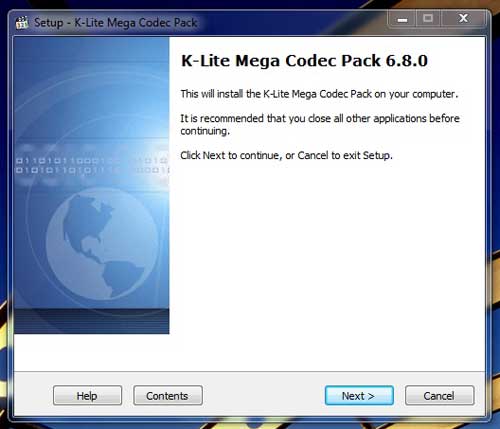
Неважно, нажимаем клавишу «Next» и переходим на следующее окошко, где предлагается простая или расширенная установка. Смело ставьте «галочку» во второй строке, это расширенная. И опять же - «Next» или «Далее» в русскоязычной версии.
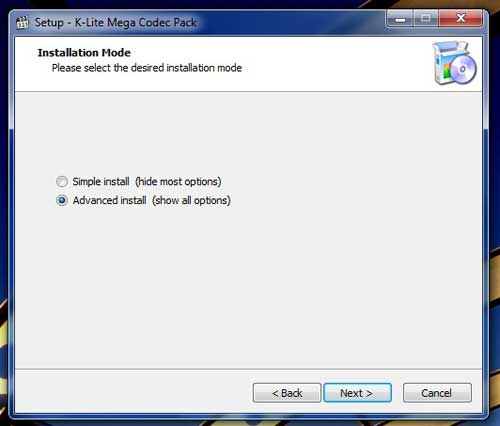
Следующее три окошка игнорируем по очереди, нажимая «Далее», поскольку параметры в них выставлены и настроены оптимально для любого компьютера и ноутбука.
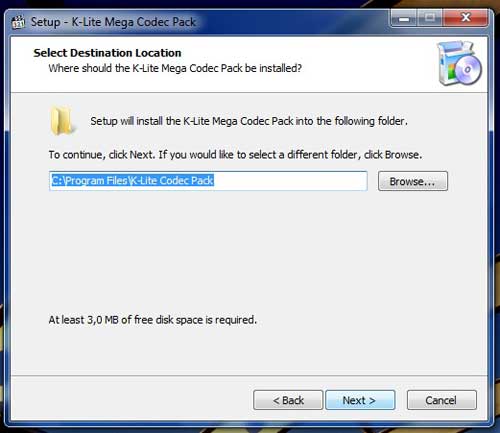
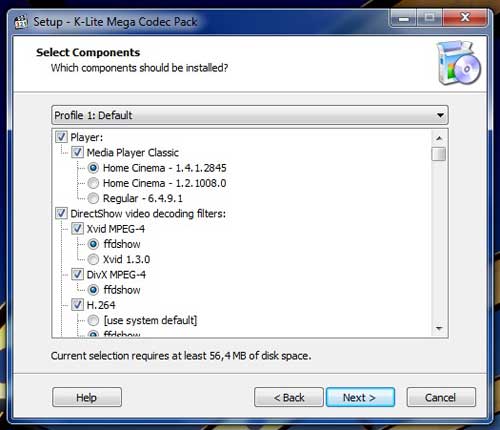
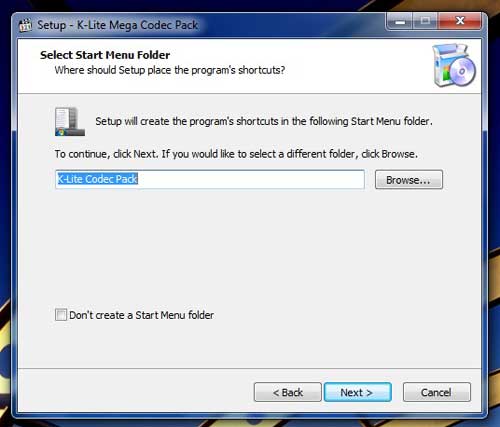
Возникшему на мониторе новому окошку нужно уделить внимание. Это нормализация звука. Для ноутбуков полезно выбрать графу «Enable volume normalization» и поставить в ней «галочку». Также желательно активировать и «Desktop», чтобы создать ярлык плейера на рабочем столе.
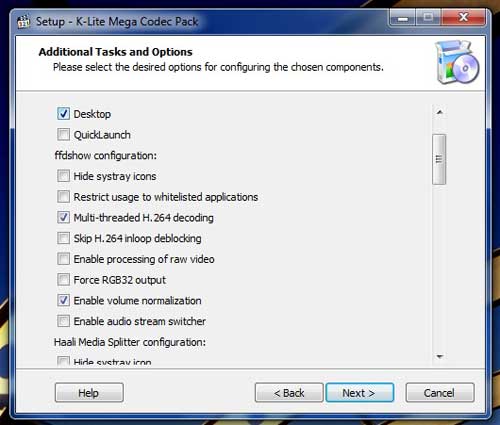
Нажимаем «Next», и перед нами возникает следующее окно.
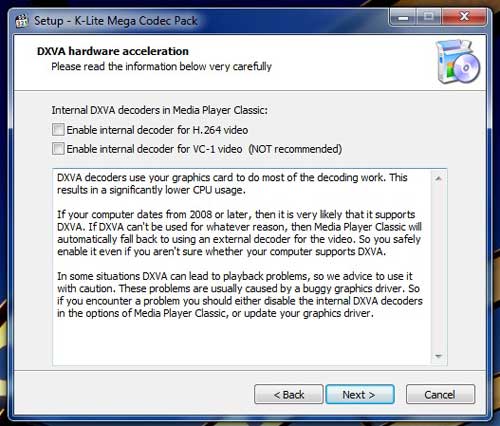
Пропускаем его, там тоже все в порядке, переходим на новое.
Здесь нам предлагается выбор приоритета проигрывателя, между плейером операционной системы и тем, что устанавливается программой. Рациональнее активировать «галочкой» оба, поскольку и тот, и другой, в дальнейшем понадобится. «Далее».
Теперь появляется очередное окно, к которому следует отнестись с максимальной ответственностью. Оно состоит из двух колонок, в каждой из которых находятся заполненные и незаполненные квадраты.
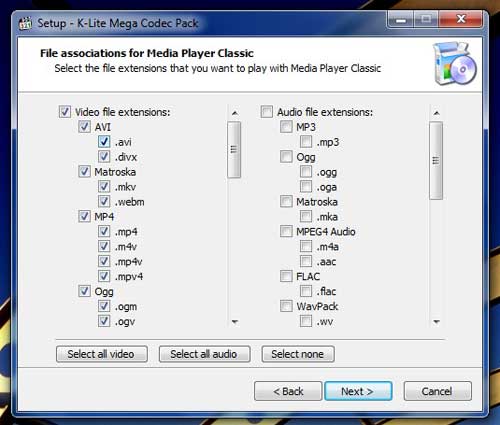
В дополнение к проигрывателю, который устанавливается синхронно с операционной системой, программа K-Lite Codec Pack предлагает свой универсальный проигрыватель, который рекомендуется использовать при просмотре видео. Исходя из этого, следует отметить «галочкой» все позиции в левой колонке, оставив в правой все квадратики пустыми или удалив из них отметку, если такая имеется, при помощи левого клика мыши. Закончив с этим делом, нажимаем «Next», и перед нами открывается точно такое же окно в две колонки, но с другим значением.
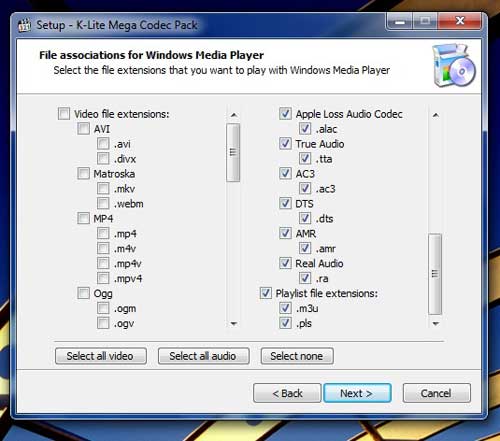
Здесь, наоборот, все «галочки» размещаются в правом столбце, а в левом остаются незаполненными. Музыку в Вашем ноутбуке целесообразней производить посредством «стационарного» системного плейера, что Вы только что и обеспечили. После нажатия известной клавиши (для особо одаренных напоминаю - «Next»), мы сталкиваемся с очередной «проблемой» в виде окошка с множеством заполненных и незаполненных квадратиков.
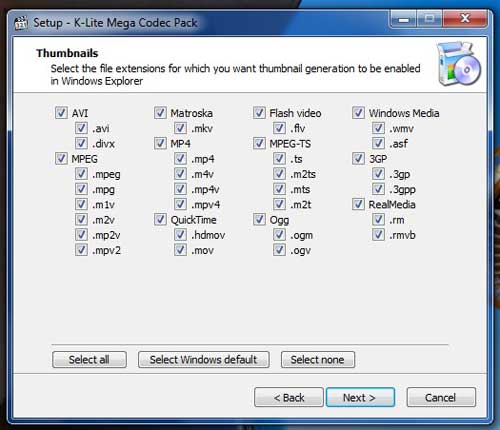
Отмечаем «галочкой» все пункты, не помешает. И идем дальше, осталось немного. Теперь нам предстоит определиться с комплектностью динамиков в нашем распоряжении.
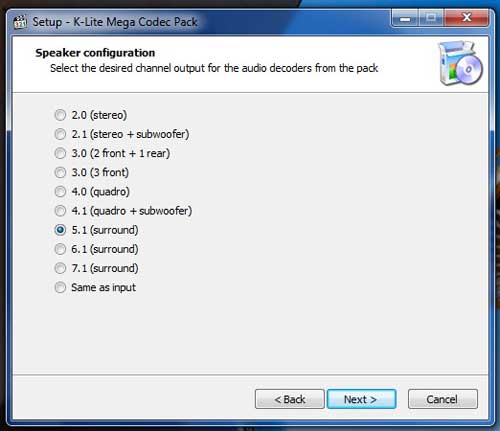
Для ноутбуков оптимально выбрать обозначение 2.0, если не предусмотрено подключение дополнительных колонок. В случае, например, если Вы намерены воспроизводить музыку на ноутбуке через пятиканальную акустическую систему домашнего кинотеатра, следует выбрать пункт с обозначением 5.1.
Нажимаем «Далее», и перед нами открывается предпоследнее окно с надписью «Установить» или «Install», что в принципе одно и то же.
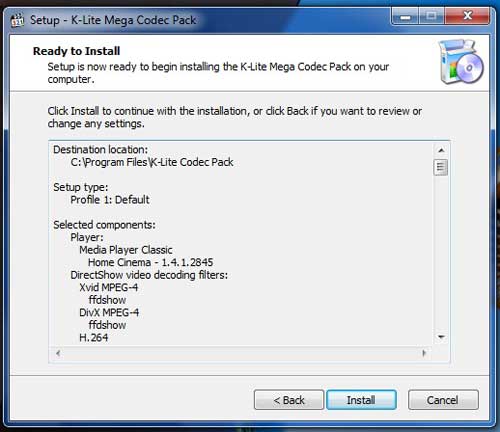
Кликаем по оной, и пошла самостоятельная детальная установка программы, что займет времени раз в десять меньше, нежели подготовка к таковой. В конце, как обычно, появится вопрос «Завершить», после подтверждения которого K-Lite Codec Pack будет размещена на Вашем ноутбуке, позволяя наслаждаться любимой музыкой и созерцать в тайне от родителей сцены пикантного содержания на пиратских дисках.
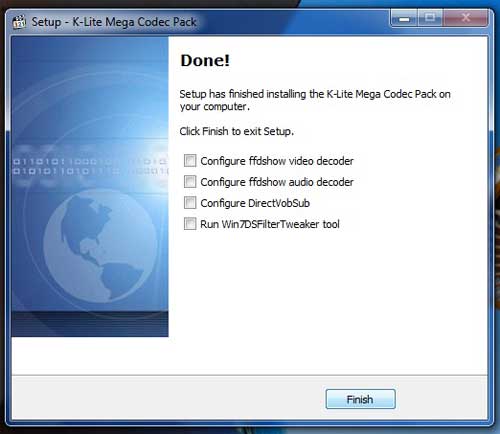
Что же касается игр, то их установка доступна любому ребенку. Если у Вас не хватит сообразительности вставить диск с игрой в DVD – привод, кликнуть по его значку дважды левой клавишей мыши, ввести в графе название папки, куда будет занесена игра, и активировать кнопку «Далее», попросите сделать это для Вас какого-нибудь мальчишку, лучше от пяти до семи лет. В этом случае у Вас будет возможность отделаться шоколадкой, если же мальчик окажется постарше, то вряд ли, готовьте полтинник, не меньше.
И вот уже Ваш малыш – ноутбук стал полноценным работоспособным агрегатом, готовым прийти на помощь в учебе, труде и досуге. Но следует заметить, что существует еще огромное количество программ, которые улучшат качество, увеличат скорость, сделают доступными массу полезных функций, позволят общаться с целым Миром и даже зарабатывать деньги.
Но об этом, если Вам интересно, речь пойдет в следующей статье.
